WPS多人编辑设置权限的方法
时间:2022-11-07 16:55:32作者:极光下载站人气:3163
很多小伙伴在wps中开启了多人协作文档的功能之后,经常会遇到一些问题,例如有的成员可能会因为误操作,导致表格中其他成员的数据被修改。怎么避免这种情况的发生呢,我们可以通过编辑每个成员的设置权限来解决这个问题。设置多人编辑权限的方法也很简单,我们只需要进入文档的多人编辑页面,然后点击协作选项,再选择区域权限,接着就能在页面右侧对编辑区域与成员的编辑权限进行设置了。有的小伙伴可能不清楚具体的操作方法,接下来小编就来和大家分享一下WPS多人编辑设置权限的方法。
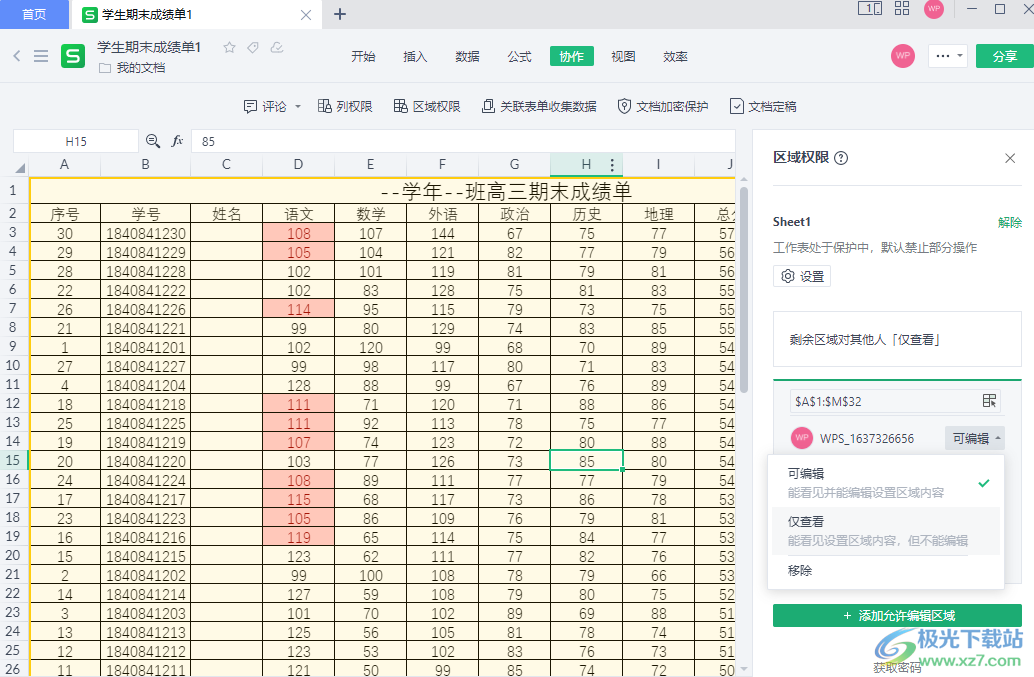
方法步骤
1、第一步,我们先打开Wps软件,然后新建或直接打开一个表格文档
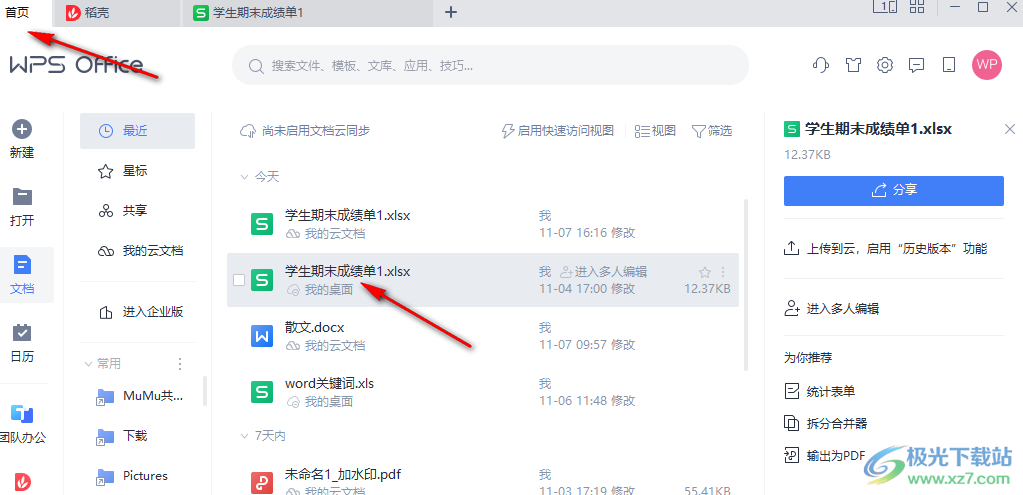
2、第二步,进入表格页面之后,我们在页面中完成数据的填写,然后在右上角找到“协作”选项,再选择“使用金山文档在线编辑”选项
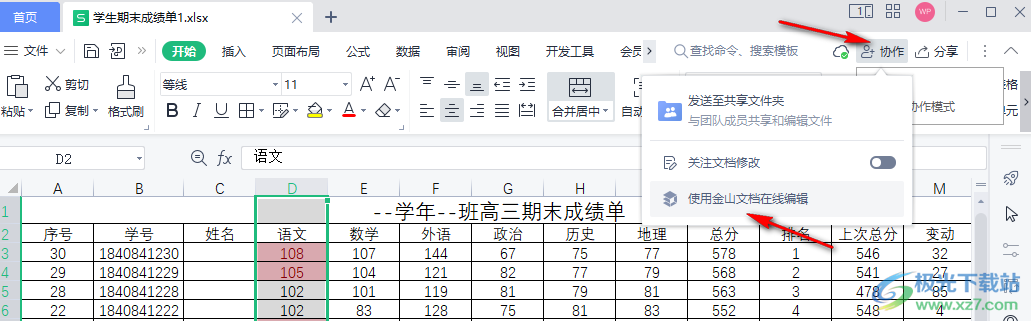
3、第三步,将文档上传云端,然后进入多人编辑页面,在该页面中我们将弹框点击“×”,然后找到“协作”选项
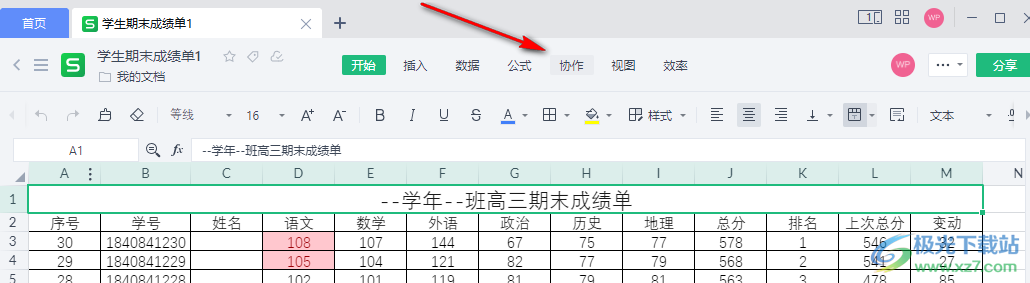
4、第四步,点击协作选项之后,我们在子工具栏中可以选择对“列权限”或“区域权限”进行设置
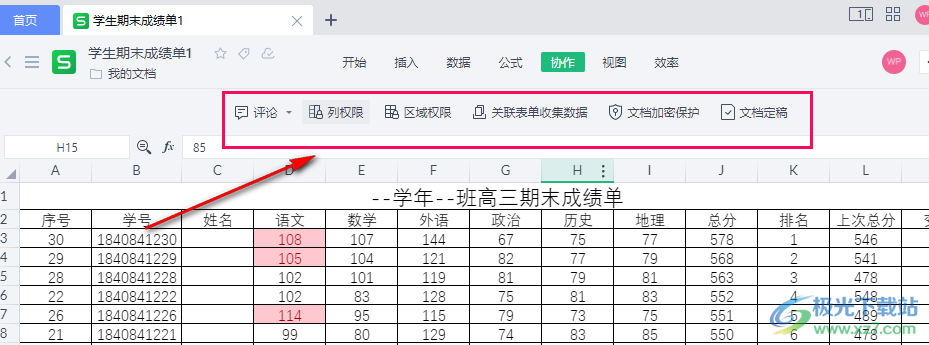
5、第五步,以区域权限为例,我们点击打开“区域权限”选项,然后在右侧页面中可以选择“开启”选项,在弹框中选择“系统自动分配”选项再点击“开启”选项
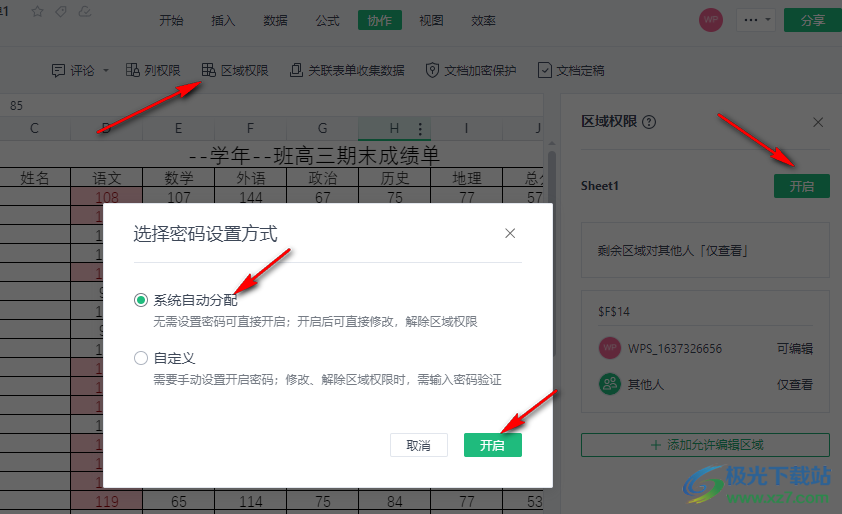
6、第六步,我们还可以点击下方的“编辑”选项,然后对成员的编辑权限进行设置
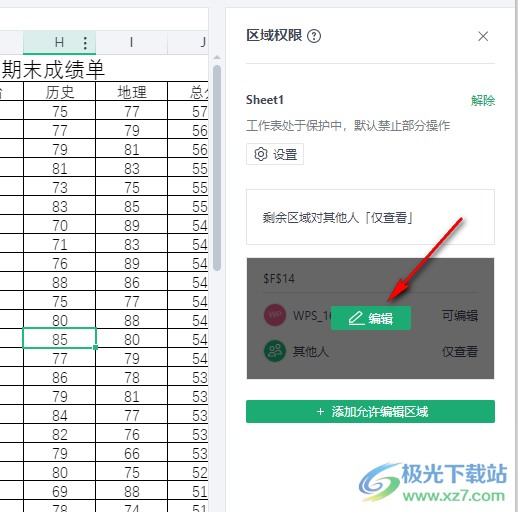
7、第七步,点击“区域”然后在表格中选择允许操作区域,接着点击权限选项,然后在下拉列表中设置该成员的权限即可
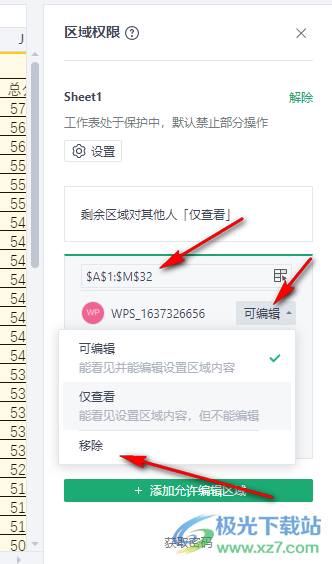
以上就是小编整理总结出的关于WPS多人编辑设置权限的方法,我们先打开WPS软件,再打开一个表格文件,点击协作选项再选择“使用金山文档在线编辑”,进入多人编辑页面之后点击“协作”选项,然后在右侧页面中完成权限的设置即可,感兴趣的小伙伴快去试试吧。

大小:74.78 MB版本:v10.1.0.7698 官方版环境:WinAll, WinXP, Win7
- 进入下载
相关推荐
相关下载
热门阅览
- 1百度网盘分享密码暴力破解方法,怎么破解百度网盘加密链接
- 2keyshot6破解安装步骤-keyshot6破解安装教程
- 3apktool手机版使用教程-apktool使用方法
- 4mac版steam怎么设置中文 steam mac版设置中文教程
- 5抖音推荐怎么设置页面?抖音推荐界面重新设置教程
- 6电脑怎么开启VT 如何开启VT的详细教程!
- 7掌上英雄联盟怎么注销账号?掌上英雄联盟怎么退出登录
- 8rar文件怎么打开?如何打开rar格式文件
- 9掌上wegame怎么查别人战绩?掌上wegame怎么看别人英雄联盟战绩
- 10qq邮箱格式怎么写?qq邮箱格式是什么样的以及注册英文邮箱的方法
- 11怎么安装会声会影x7?会声会影x7安装教程
- 12Word文档中轻松实现两行对齐?word文档两行文字怎么对齐?
网友评论